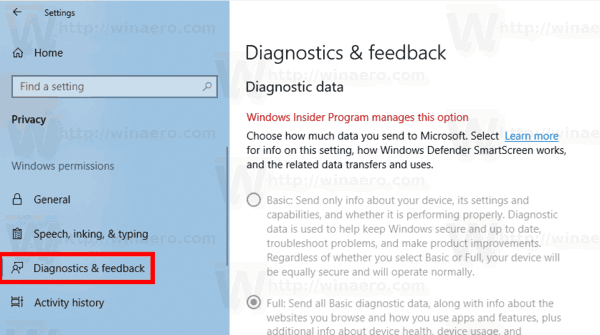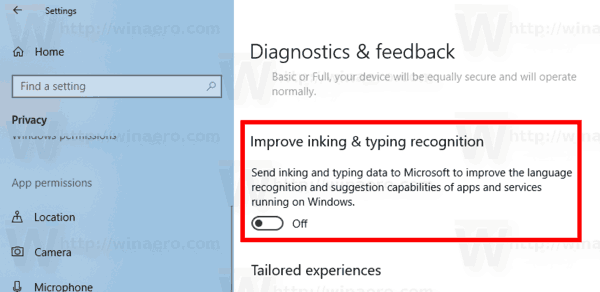Ce n'est un secret pour personne qui utilise Windows 10 que ce système d'exploitation recueille beaucoup d'informations privées et les renvoie à Microsoft afin qu'ils obtiennent plus de données de télémétrie sur vos habitudes d'utilisation qu'ils utilisent pour vous cibler avec des publicités et prendre des décisions de conception de logiciels. En plus d'autres données, le système d'exploitation collecte également des bits d'informations pour améliorer la fonction de prédiction du clavier et la reconnaissance de l'encre. Lorsque cette fonctionnalité est activée, elle peut envoyer des données que vous saisissez. De nombreux utilisateurs ne sont pas satisfaits de ce comportement.
Publicité
sacar ps4 del modo seguro
Lorsque l'option de données `` Diagnostic et utilisation '' est définie sur Complet sous Paramètres -> Confidentialité -> Commentaires et diagnostics, Windows collectera vos données d'entrée manuscrites et saisies et les enverra à Microsoft. Selon l'entreprise, les données collectées seront utilisées pour améliorer la plate-forme d'encrage et de saisie pour tous les utilisateurs.
Pour de nombreux utilisateurs, la manière dont les données collectées seront utilisées par l'entreprise n'est pas évidente. Cela conduit à des tonnes de plaintes. Avec Windows 10 Spring Creators Update, Microsoft tente de changer la situation en fournissant une option supplémentaire dans les paramètres pour désactiver explicitement le keylogger.
La mise à jour de Windows 10 Spring Creators est fournie avec une apparence de mise à jour de la page de confidentialité dans l'application Paramètres. Une nouvelle option située sur leDiagnostics et commentairespage permet d'exclure votre entrée de l'ensemble de données de télémétrie. Voici comment cela peut être fait.
Pour désactiver Keylogger dans Windows 10 Spring Creators Update , procédez comme suit.
- Ouvrez le Application Paramètres .
- Aller àIntimité->Diagnostics et commentaires.
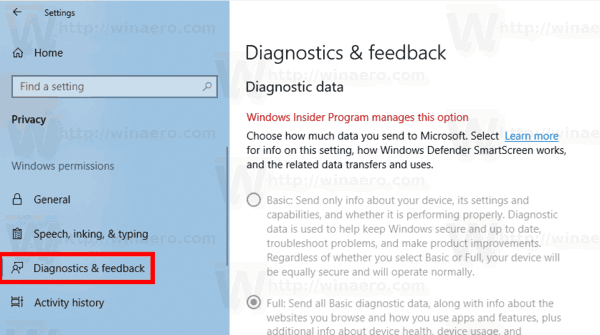
- Sur la droite, faites défiler jusqu'à l'optionAméliorer la reconnaissance manuscrite et de frappeet désactivez-le.
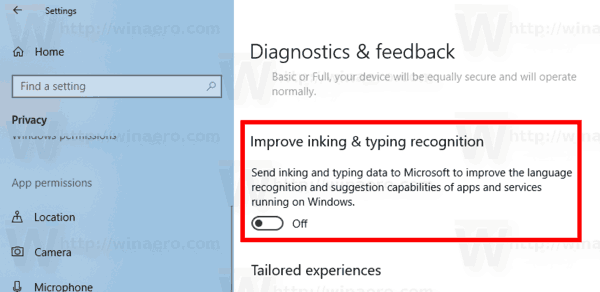
- Windows n'enverra pas les données que vous saisissez.
Vous avez terminé.
Il est à noter que Windows 10 Spring Creators Update est livré avec un certain nombre de nouveaux outils liés à la télémétrie et aux données de diagnostic. Il comprend un nouvel outil, le visualiseur de données de diagnostic. La visionneuse de données de diagnostic est une application Store qui affiche les données de diagnostic collectées que votre appareil enverra à Microsoft. Il est désactivé par défaut, mais il est facile à activer. Voir
Comment activer la visionneuse de données de diagnostic dans Windows 10
Une autre nouvelle option permet de supprimer les données de diagnostic Windows que le système d'exploitation a collectées sur votre appareil. L'option appropriée se trouve sous Confidentialité -> Diagnostics et commentaires. Reportez-vous à l'article suivant pour plus de détails:
Supprimer les données de diagnostic dans Windows 10
C'est ça.